DCP-J105
GYIK és hibaelhárítás |

DCP-J105
Dátum: 06/05/2022 Azonosító: faq00000495_048
Papírelakadás
A Papírelakadás hibaüzenet törléséhez kövesse az alábbi lépéseket .
A FAXFUNKCIÓVAL rendelkező típusok esetében:
Mielőtt kihúzná a készüléket az áramforrásból, átviheti a memóriában tárolt faxokat a számítógépre vagy más faxkészülékre, hogy ne veszítse el a fontos üzeneteket. Ide kattintva megtekintheti, hogyan továbbíthatja a faxot egy másik faxkészülékre.
MEGJEGYZÉS: MEGJEGYZÉS: Az alábbi ábrák egy reprezentatív terméktől származnak, és eltérhetnek a Brother készülékétől.
-
Húzza ki a Brother készüléket a hálózati aljzatból (elektromos aljzat).
-
Ha a papírtartó szárny nyitva van, csukja le, majd zárja be a papírtartót. Teljesen húzza ki a papírtálcát (1) a készülékből.
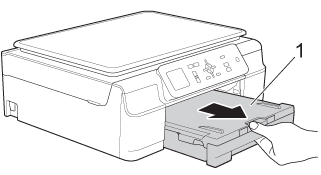
-
Húzza meg a két zöld kart a gép belsejében az elakadt papír kiszabadításához.

-
A készülék két oldalán található műanyag füleket használva emelje fel a szkenner fedelét (1) nyitott pozícióba.
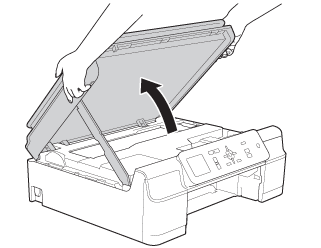
-
Lassan húzza ki a készülékből az elakadt papírt (1).
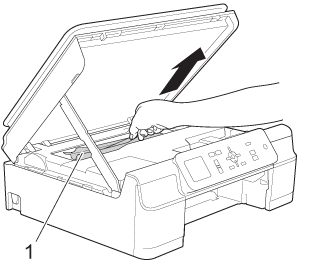
-
Mozgassa a nyomtatófejet, és távolítsa el a nyomtatófej alatt maradt papírdarabokat.
Húzza ki a készüléket az áramforrásból, mielőtt kézzel mozgatná a nyomtatófejet.
-
Gondosan ellenőrizze a bal (1) és a jobb (2) oldali sarkokat, és távolítsa el a papírdarabokat.
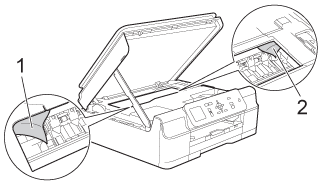
-
NE érintse meg az enkóder sávot (1). Ez a készülék meghibásodását okozhatja.
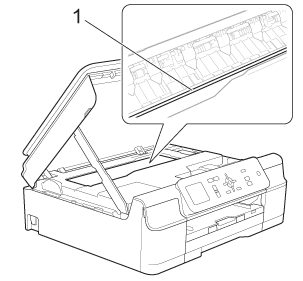
-
Ha a nyomtatófej a jobb sarokban van, ahogy az az ábrán látható (2), akkor a kezével nem tudja mozgatni a nyomtatófejet. Dugja vissza a tápkábelt a hálózati aljzatba (elektromos aljzatba). Tartsa lenyomva a (Mégse) gombot (érintőképernyős típusok esetén) vagy a Stop/Exit gombot
 , amíg a nyomtatófej középre nem kerül, hogy a jobb oldali sarok ellenőrizhető legyen.
, amíg a nyomtatófej középre nem kerül, hogy a jobb oldali sarok ellenőrizhető legyen.
A nyomtatófej mozgatásához tartsa meg a dobkosár területét a háromszög jelölésekkel az ábrán (3) látható módon.
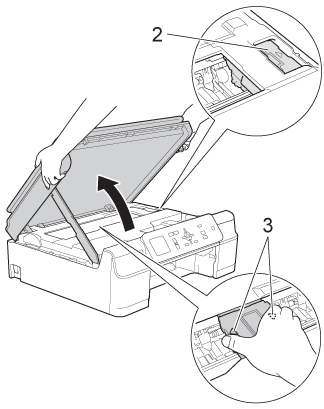
- Ha festék kerül a bőrére vagy a ruhájára, azonnal mossa le szappannal vagy egyéb tisztítószerrel.
-
NE érintse meg az enkóder sávot (1). Ez a készülék meghibásodását okozhatja.
-
Alaposan nézzen körül a készülék belsejében (1), hogy ne maradjon egy papírdarab se benne.
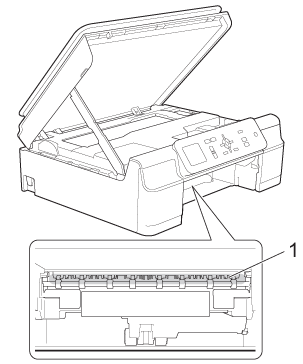
-
Nézzen be a készülék belsejébe kisebb szögben, hogy nem maradt-e benne papír.
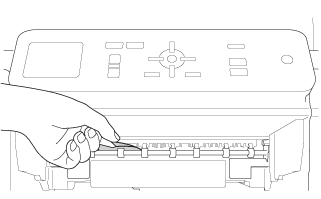
-
Nyissa ki a papírelakadás-megszüntető fedelet (1) a készülék hátoldalán.
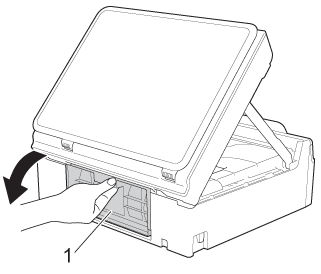
-
Húzza ki a készülékből az elakadt papírt.
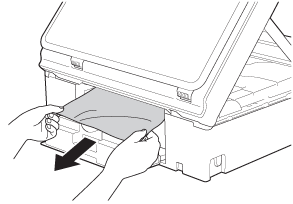
-
Zárja be a papírelakadás-megszüntető fedelet. Ellenőrizze, hogy a fedél megfelelően le van-e zárva.
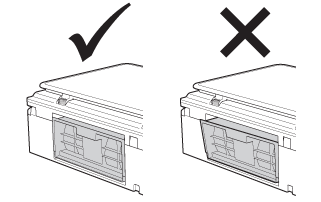
-
Határozott mozdulattal tolja vissza a papírtálcát a készülékbe.
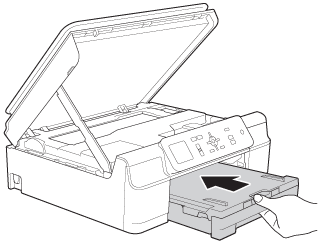
-
A zár kioldásához emelje fel a lapolvasó fedelét (1). Óvatosan nyomja le a lapolvasó fedőlapját (2), és csukja le a lapolvasó fedőlapját (3) mindkét kezével.
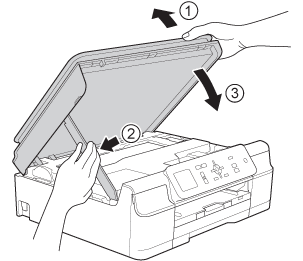
-
Miközben a papírtálcát a helyén tartja, húzza ki a papírtartót (1) kattanásig, majd hajtsa ki a papírtartó fedelét (2).
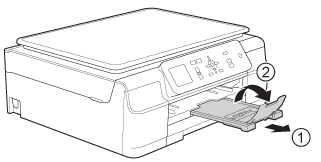
Ne használja a papírtartó fület Legal méretű papírhoz. (Csak egyes országokban érhető el.)
-
Dugja vissza a tápkábelt a hálózati aljzatba (elektromos aljzatba).
- Ellenőrizze, hogy a hibaüzenet törlődött-e.
Ha a hibaüzenet továbbra is megjelenik, kattintson ide az elakadt papír eltávolítása után megjelenő „Papírelakadás” hibaüzenet megtekintéséhez.
A későbbi papírelakadások elkerülése érdekében állítsa be a papírszélesség-beállítókat (1) és a papírhosszúság-beállítót (2) a papírmérethez.
Győződjön meg arról, hogy a szélső papírvezetőn (1) és a hosszanti papírvezetőn (2) látható háromszög jelzések (3) pontosan illeszkedjenek az Ön által használt papír méretéhez tartozó jelzésekhez.
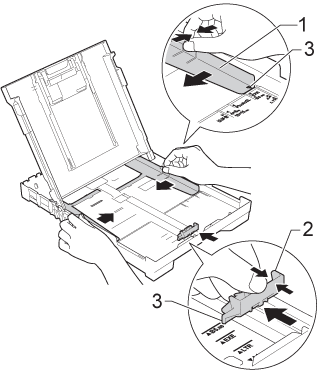
DCP-J100, DCP-J105, DCP-J132W, DCP-J152W, DCP-T300, DCP-T500W, DCP-T700W, MFC-J200
Ha további segítségre van szüksége, kérjük, vegye fel a kapcsolatot a Brother ügyfélszolgálatával:
Tartalommal kapcsolatos visszajelzés
Kérjük, vegye fegyelembe, hogy ezen az űrlapon csak visszajelzéseket várunk.